每个人的博客园子上都有个小日历,挺好的,像在MOSS的Blog模板中加入一个这样的日历,
很简单,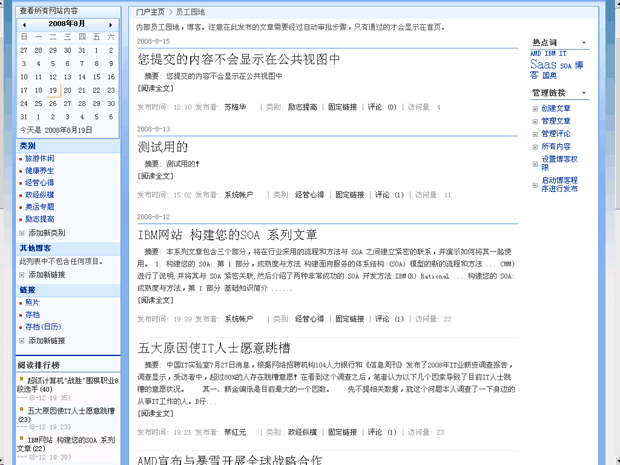
不需要任何代码,用Designer搞搞就可以。
- 加入脚本

function MoveToViewDate(strdate, view_type) {
var wUrl=window.location.href;//blogs/default.aspx?CalendarDate=2008%2F8%2F22&DashedDate=2008-8-22
var gUrl ="/blogs/Lists/Posts/Calendar2.aspx";//blogs/Lists/Posts/Calendar.aspx?CalendarPeriod=day&CalendarDate=2008%2F8%2F15
if (strdate !=null) {
wUrl=StURLSetVar2(wUrl, "CalendarDate", escapeProperly(strdate));
gUrl=StURLSetVar2(gUrl, "CalendarDate", escapeProperly(strdate));
var M=localizedDate.indexOf("2");
var D=localizedDate.indexOf("3");
var Y=localizedDate.indexOf("1999");
var index=0;
for (var i=0; i < localizedDate.length; i++) {
switch(i) {
case M:
M=index++;
break;
case D:
D=index++;
break;
case Y:
Y=index++;
break;
}
}
var ch="-1";
var chars=new Array("\u002f","-");
for (var i=0; i < chars.length; i++) {
if (strdate.indexOf(chars[i]) !=-1) {
ch=chars[i];
break;
}
}
var darray=strdate.split(ch);
wUrl=StURLSetVar2(wUrl, "DashedDate", darray[Y]+"-"+darray[M]+"-"+darray[D]);
gUrl=StURLSetVar2(gUrl, "DashedDate", darray[Y]+"-"+darray[M]+"-"+darray[D]);
}
view_type = "day";
if (view_type !=null)
{
wUrl=StURLSetVar2(wUrl, "CalendarPeriod", view_type);
gUrl=StURLSetVar2(gUrl, "CalendarPeriod", view_type);
}
window.location=gUrl;
// window.open(gUrl);
} - 修改脚本:_layouts/2052/CORE.JS (先备份哦)

function MoveToViewDate(strdate, view_type)
{
var wUrl=window.location.href;
if (strdate !=null){
wUrl=StURLSetVar2(wUrl,"CalendarDate",escapeProperly(strdate));}
if (view_type !=null){
wUrl=StURLSetVar2(wUrl,"CalendarPeriod",view_type);}
var localizedDate ="1999-02-03";
var M=localizedDate.indexOf("2");
var D=localizedDate.indexOf("3");
var Y=localizedDate.indexOf("1999");
var index=0;
for (var i=0; i < localizedDate.length; i++) {
switch(i) {
case M:
M=index++;
break;
case D:
D=index++;
break;
case Y:
Y=index++;
break;
}
}
var ch="-1";
var chars=new Array("\u002f","-");
for (var i=0; i < chars.length; i++) {
if (strdate.indexOf(chars[i]) !=-1) {
ch=chars[i];
break;
}
}
var darray=strdate.split(ch);
wUrl=StURLSetVar2(wUrl, "DashedDate", darray[Y]+"-"+darray[M]+"-"+darray[D]);
SubmitFormPost(wUrl, true);
} - 在模板页中任意地方加入日期控件代码

<div>
<script type="text/javascript">
var localizedDate = '1999-02-03';
<script type="text/javascript" language="javascript" src="overrideCalendar.js" defer=""></script> <SharePoint:SPDatePickerControl ID="DPC1" SelectedDate="{$SelectedDate}" EndOffset="0" StartOffset="0" runat="server" LangId="2052" LocaleId="2052"/>
</div> - 注意:overrideCalendar.js为第一步创建的脚本,可以放在磁盘或者Designer下。建议丢磁盘。快!
- 用Deigner打开日历列表的Calendar.aspx 页,复制一份以得到如下地址: var gUrl ="/blogs/Lists/Posts/Calendar2.aspx",主要实现和园子里的日历功能:按照日期过滤:
- 示例
 ,
, - 更高级的用法:加载XML文件
<WebPartPages:DataFormWebPart runat="server" SuppressWebPartChrome="False" Description="" PartImageSmall="" DataSourceID="" MissingAssembly="无法导入此 Web 部件。" FrameType="None" ConnectionID="00000000-0000-0000-0000-000000000000" DetailLink="" ExportControlledProperties="True" IsVisible="True" AllowRemove="True" AllowEdit="True" ID="g_93e2cc52_d577_4396_99d1_7a83c0d3db86" Dir="Default" FrameState="Normal" ViewContentTypeId="" AllowConnect="True" PageSize="-1" AllowMinimize="True" IsIncludedFilter="" ShowWithSampleData="False" ChromeType="None" HelpMode="Modeless" ExportMode="All" ViewFlag="0" Title="会议室日历" HelpLink="" AllowHide="True" AllowZoneChange="True" PartOrder="2" UseSQLDataSourcePaging="True" PartImageLarge="" IsIncluded="True" NoDefaultStyle="TRUE" __MarkupType="vsattributemarkup" __WebPartId="{93E2CC52-D577-4396-99D1-7A83C0D3DB86}" __AllowXSLTEditing="true" WebPart="true" Height="" Width=""><DataSources>
<SharePoint:SPXmlDataSource runat="server" DataFile="" AutoSave="True" XPath="" ID="SPXmlDataSource1"><DataFileParameters><asp:Parameter DefaultValue="empty.xml" Name="FileName"></asp:Parameter><asp:Parameter Name="FilePath"></asp:Parameter>
</DataFileParameters>
</SharePoint:SPXmlDataSource>
</DataSources>
<ParameterBindings>
<ParameterBinding Name="FileName" Location="None" DefaultValue="empty.xml"/>
<ParameterBinding Name="FilePath" Location="None" DefaultValue=""/>
<ParameterBinding Name="SelectedDate" Location="QueryString(CalendarDate)"/>
</ParameterBindings>
<DataFields>text(),root;</DataFields>
<Xsl>
<xsl:stylesheet version="1.0" exclude-result-prefixes="xsl msxsl ddwrt" xmlns:ddwrt="http://schemas.microsoft.com/WebParts/v2/DataView/runtime" xmlns:asp="http://schemas.microsoft.com/ASPNET/20" xmlns:__designer="http://schemas.microsoft.com/WebParts/v2/DataView/designer" xmlns:xsl="http://www.w3.org/1999/XSL/Transform" xmlns:msxsl="urn:schemas-microsoft-com:xslt" xmlns:SharePoint="Microsoft.SharePoint.WebControls" xmlns:ddwrt2="urn:frontpage:internal">
<xsl:output method="html" indent="no"/>
<xsl:decimal-format NaN=""/>
<xsl:param name="FileName" />
<xsl:param name="SelectedDate" />
<xsl:variable name="dvt_1_automode">0</xsl:variable>
<xsl:template match="/">
<xsl:call-template name="dvt_1"/>
</xsl:template>
<xsl:template name="dvt_1">
<div>
<script type="text/javascript">
var localizedDate = '<xsl:value-of select="ddwrt:FormatDate('1999-02-03','2052',1)" />';
</script> <script type="text/javascript" language="javascript" src="overrideCalendar.js" defer=""></script> <SharePoint:SPDatePickerControl ID="DPC1" SelectedDate="{$SelectedDate}" EndOffset="0" StartOffset="0" runat="server" LangId="2052" LocaleId="2052"/></div>
</xsl:template>
</xsl:stylesheet> </Xsl>
</WebPartPages:DataFormWebPart>
日历的数据源可以动态指定哦。